ParSK0 commentaireDernière mise à jour 21 avril 2011
Pour les besoins de cet exemple, supposons que vous souhaitiez définir une alarme à 12h30 pour assister à une réunion.
1. Appuyez sur l'application « Calendrier »
2. Appuyez sur l'icône plus en bas à droite pour ajouter un événement.
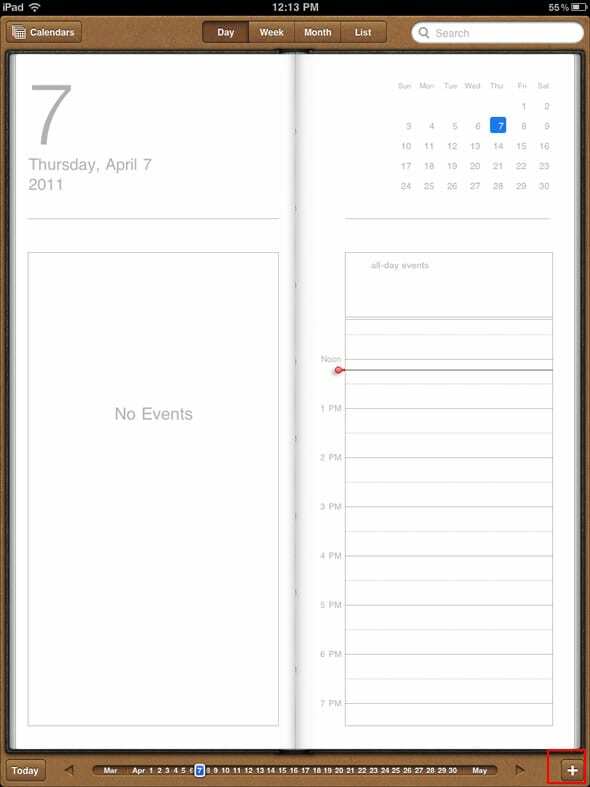
3. Entrez un titre. L'emplacement est facultatif.
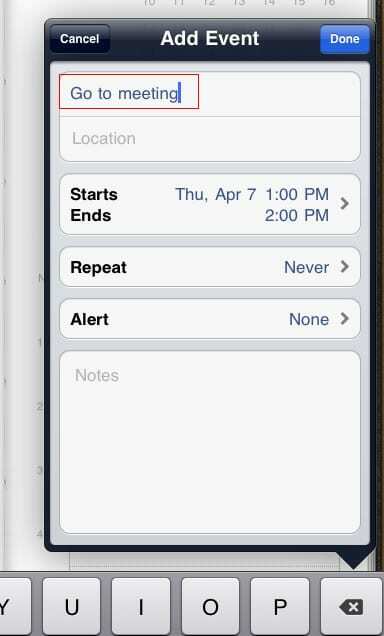
4. Appuyez sur l'heure de début et de fin.
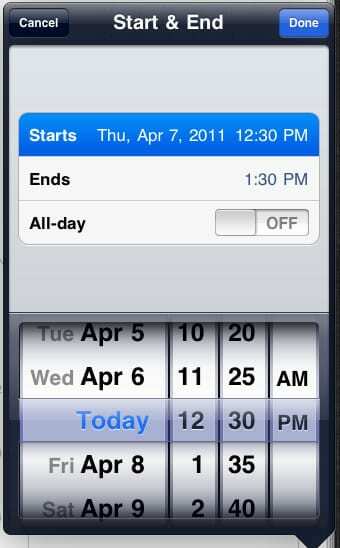
Vous pouvez maintenant régler l'heure de début en faisant défiler les cadrans date/heure vers le haut ou vers le bas.
5. Faites de même pour la fin des temps.
6. Appuyez sur le bouton Terminé pour enregistrer.
7. Appuyez sur le champ d'alerte.
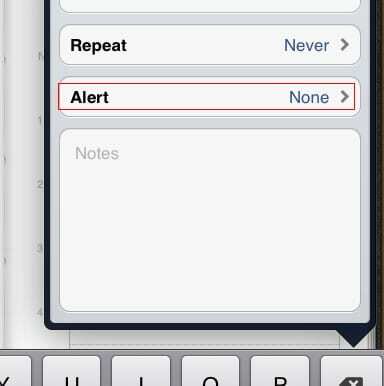
8. Sélectionnez le nombre de minutes avant l'événement que vous souhaitez laisser se déclencher.
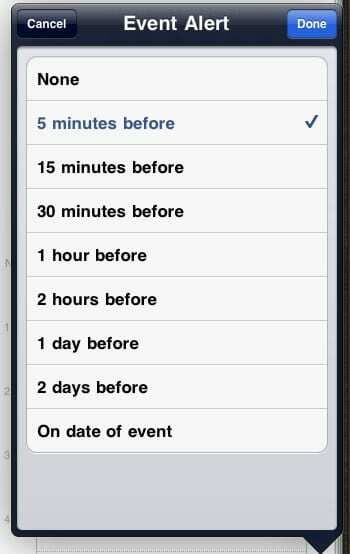
Si vous sélectionnez "Aucun", il n'y aura pas d'alerte, mais l'événement sera marqué sur votre calendrier.
8. Appuyez sur le bouton Terminé lorsque vous avez terminé.
9. Vous pouvez entrer une deuxième alarme ou des notes si vous le souhaitez.
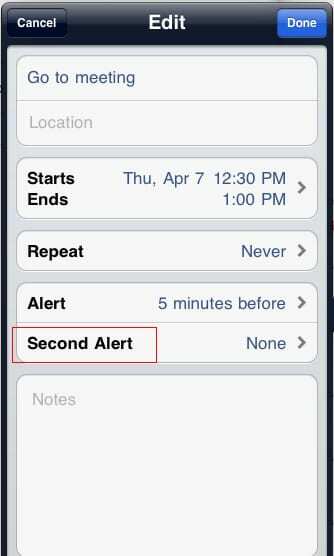
10. N'oubliez pas de Terminer dans la boîte de dialogue « Ajouter un événement » pour enregistrer l'événement.
11. Vous voyez maintenant l'événement marqué sur votre calendrier.
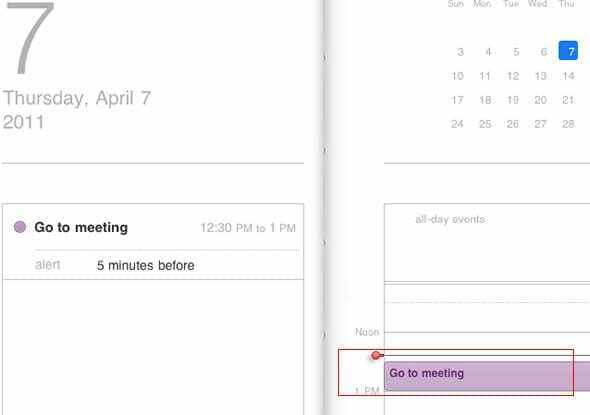
12. Appuyez sur l'événement pour le modifier ou le supprimer si vous avez besoin de…
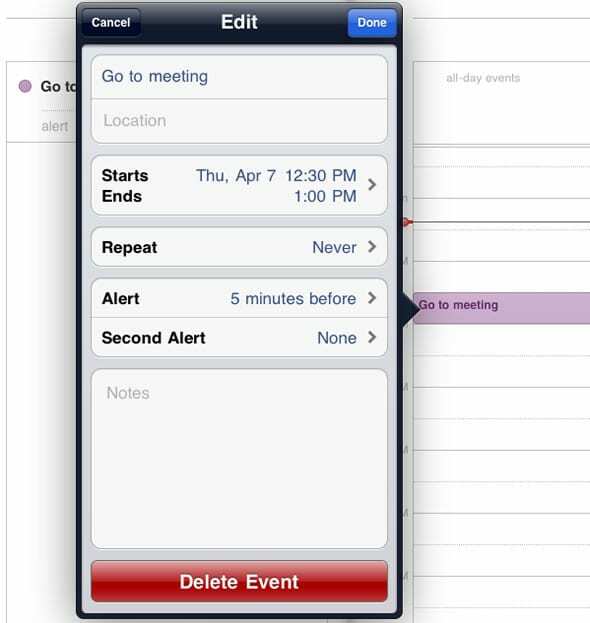
13. Le moment venu, une boîte de dialogue d'alerte apparaîtra sur votre iPad et un son d'alerte sonnera
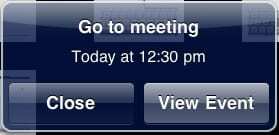
Cela suppose que vous n'avez pas désactivé l'alerte/les notifications. Les alertes/notifications sont désactivées lorsque vous basculez le commutateur latéral sur le côté droit de votre iPad vers le bas.

Obsédé par la technologie depuis l'arrivée précoce d'A/UX sur Apple, Sudz (SK) est responsable de la direction éditoriale d'AppleToolBox. Il est basé à Los Angeles, en Californie.
Sudz est spécialisé dans la couverture de tout ce qui concerne macOS, après avoir examiné des dizaines de développements OS X et macOS au fil des ans.
Dans une vie antérieure, Sudz a travaillé à aider les entreprises Fortune 100 dans leurs aspirations de transformation technologique et commerciale.